发布时间:2024-01-27 10: 00: 00
Xshell是一款功能强大的网络终端仿真软件,广泛应用于远程服务器的管理和操作。它不仅提供了对SSH、Telnet、Rlogin等多种协议的支持,还允许用户通过代理服务器连接到外网的服务器。此外,Xshell也支持在连接到服务器后执行各种命令和脚本,使得管理和维护工作更加高效。在这篇文章中,我们将探讨如何在Xshell中设置代理服务器,如何在连接到服务器后运行代码,以及如何连接到外网服务器。
一、Xshell如何设置代理服务器
在某些情况下,直接连接到目标服务器可能受到限制或不安全,这时使用代理服务器就显得尤为重要。Xshell提供了通过代理服务器连接到远程服务器的功能。以下是设置代理服务器的步骤:
先打开Xshell,然后新建或者编辑一个会话。
打开会话属性,找到那个“网络”选项卡。
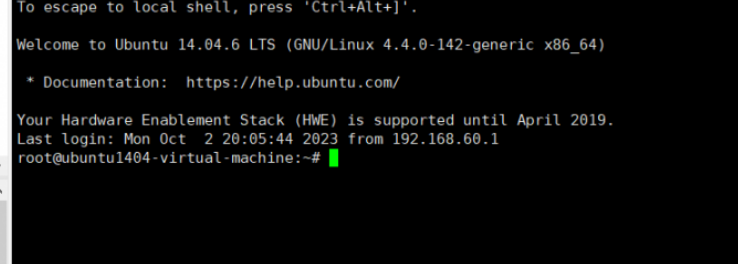
在“网络”那一栏里,点进“代理”部分的“设置”。
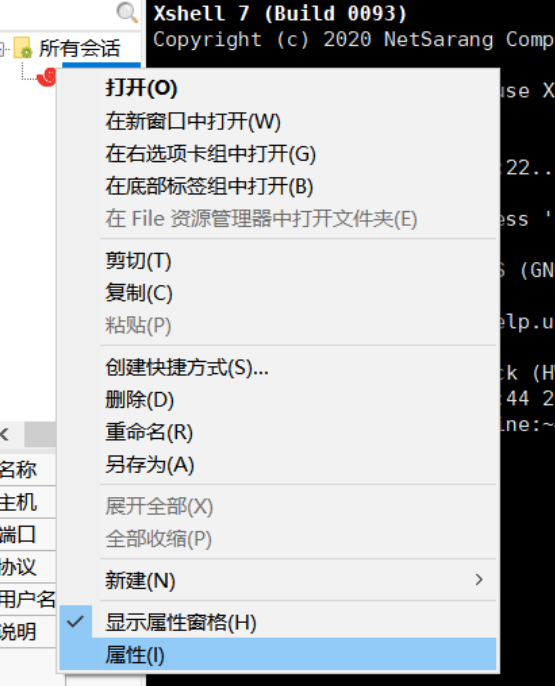
弹出来的代理设置窗口里,挑选你需要的代理类型。Xshell可支持Socks 4、Socks 5、HTTP之类的多种类型哦。
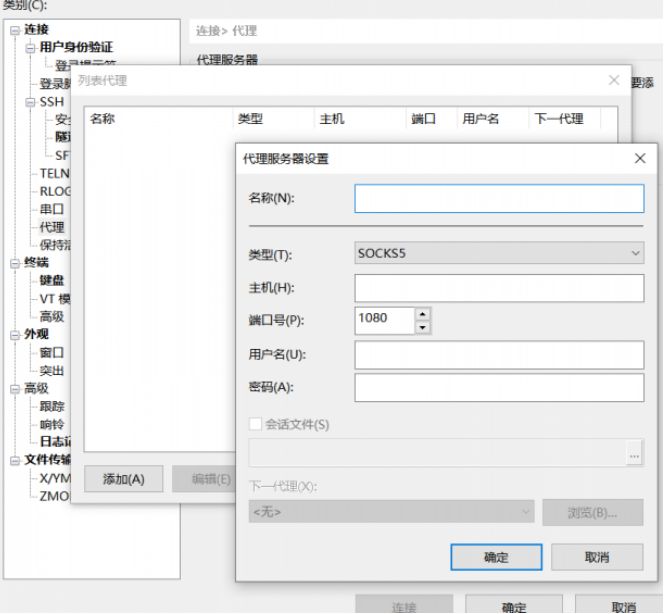
然后就是填写代理服务器的地址和端口号。
倘若代理服务器要求认证,那就把用户名和密码也填上。
最后别忘了点个保存,把这些设置给存起来。
这样设置后,你就可以安全地借助代理服务器连接到远程的服务器啦。
二、Xshell连接服务器后怎么跑代码
Xshell不仅可以用来进行日常的管理任务,也可以用来运行服务器上的脚本和程序。以下是在Xshell连接到服务器后运行代码的方法:
先连上你的远程服务器,打开Xshell。
连上了吗?你会看到服务器的命令行界面。
在那个命令行框里,直接敲指令或脚本,然后按回车运行。
要是脚本比较复杂,可以用文本编辑器(比如vi或者nano)来写和改脚本文件。
搞定了脚本后,用个命令(比如bash script.sh)来运行它。
还有,你也能用Xshell把本地的脚本文件上传到服务器,然后在那边执行。
三、Xshell如何连接外网服务器
Xshell能够连接到位于外网的服务器,以下是连接外网服务器的步骤:
先在Xshell里创建一个新的会话。
在那会话属性里,填上外网服务器的IP地址或域名。
要是服务器用的不是标准端口,别忘了改一下端口号。
输入你的登录信息,用户名、密码,或者私钥啥的。
点击“连接”按钮,就开始连了。
要是服务器上有设置防火墙或安全组,得确保对应的端口是开着的,这样Xshell才能连得上去。
第一次连服务器的时候,可能会让你确认一下SSH密钥指纹。核对无误后,点接受,连上就好。
有了Xshell的高级操作,你可以设置代理、运行代码,甚至连接外网服务器。这玩意儿极大地提升了远程服务器管理的灵活性和效率。对系统管理员和开发人员来说,掌握这些技能是极其重要滴,能让他们在复杂的网络环境里更高效地工作。
Xshell作为一个强大的终端仿真工具,它的代理服务器设置、远程代码执行能力以及连接外网服务器的功能使其成为远程服务器管理中不可或缺的一部分。无论是处理日常的管理任务,还是应对复杂的网络环境,Xshell都能提供稳定可靠的解决方案。用户只需简单的配置和几步操作,就可以利用Xshell的强大功能,有效管理远程服务器,确保工作的顺利进行。
展开阅读全文
︾